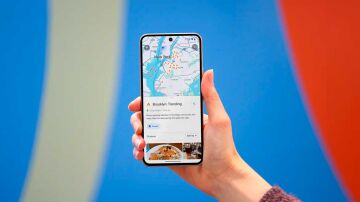IDEAL SI TE QUEDAS SIN BATERÍA EN EL MÓVIL
Cómo enviar un WhatsApp desde tu ordenador: sí, se puede
Para poder usar WhatsApp desde el ordenador hay que complicarse un poco la vida. De forma fácil, no hay manera alguna de instalar, por mucho que la publicidad engañosa y el SEO en internet quieran, la aplicación de chat por antonomasia en PC. Te contamos cómo hacerlo.

Publicidad
Llegas a casa después de un día de trabajar, todo el rato pegado al móvil viendo mails, mensajes, chats activos... Lo último que te apetece es seguir pegado como un esclavo a ese artefacto del demonio de cuatro y pico pulgadas, pero no te queda más remedio porque todo el mundo usa WhatsApp para hablar. Sí que existe una solución, pero no es sencilla ¿Preparados para usar WhatsApp desde el PC?
Lo primero que hace falta es un teléfono. Si no usas WhatsApp en tu móvil, puedes usar ese mismo número, pero como eso es harto improbable, necesitas un nuevo número porque la app no deja usar en dos dispositivos diferentes el mismo. Para ello, hay que usar fonYou, un servicio que te genera un número de teléfono totalmente gratis. Por si lo estás pensando, sí, tendrás que avisar a tus contactos de que eres tú hablándoles desde el ordenador con un número que no es el tuyo. No te sorprendas si no se fían o si haces que tus amigos tengan conversaciones paralelas contigo mismo. Recuerda, haces esto porque no quieres usar WhatsApp desde el móvil.
Hecho esto, lo siguiente es emular Android en el ordenador para instalar en esa versión emulado el WhatsApp. Es decir, vas a hacer lo mismo que harías el móvil pero desde el ordenador. Puede sonar muy complicado, y en cierto modo lo es, pero hasta el momento no existe un solo programa de ordenador que permita usar WhatsApp. Toda esa publicidad que hay en Facebook y en Google es una patraña para engañar a bobos. Y tú no eres tal cosa.
Para emular Android, hay tres servicios destacados. El primero es Manymo, que es el más cómodo en tanto que emula Android directamente en el navegador del ordenador, sin instalaciones ni nada. El problema es que tiene usos muy limitados y para hacer cosas útiles de verdad hay que pagar.El siguiente es YouWave. También es de pago. Así que si no queréis pagar, solo nos queda BlueStacks.
BlueStacks funciona bastante bien y es compatible con muchas aplicaciones, como juegos. Podéis probar lo que os apetezca, pero aquí nos interesa solo hablar de WhatsApp. Una vez instalado el programa, hay que habilitar una cuenta de Google (la misma del móvil vale, hasta se pueden importar apps si haces esto) y buscar en la propia aplicación de BlueStacks el WhatsApp.
No se descargará de la tienda de Google, ojo, sino de otras que funcionan con el servicio. No es un problema, pero yo aviso.

Con WhatsApp bajado e instalado, ya solo hay que introducir el teléfono de fonYou que has conseguido, esperar el SMS de comprobación, introducir la clave que te llegará en el SMS y empezar a usar el servicio. Ah, ¿que no tienes contactos? Tendrás que introducirlos en el apartado de configuración, que está en el menú emergente que aparece en la parte inferior derecha del programa.

Después de todo esto, más de uno se preguntará ¿merece la pena todo esto por tener WhatsApp en el ordenador? Si me preguntan a mi, diría que no. Otros seguro que agradecen este tutorial. En mi caso, prefiero usar un servicio como Line que tiene aplicación oficial para PC, que sincroniza muy bien las conversaciones y que tiene las pegatinas más majas del mundo. También está WeChat, que conforma junto con Line la alternativa al monopolio de WhatsApp. Quizá es hora de pensar en decirle a tus amigos que si les gusta alguna de las dos...
Publicidad